Efectuarea copiilor
Această secţiune descrie procedura de bază pentru efectuarea copierii standard.
-
Apăsaţi butonul COPIERE (COPY).
Se va afişa ecranul de standby pentru copiere.
-
Confirmaţi dimensiunea paginii (A) şi gradul de mărire/micşorare (B).
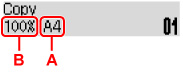
 Notă
Notă-
Pentru a modifica sau a confirma dimensiunea paginii, mărirea/micşorarea sau alte setări, apăsaţi butonul MENIU (MENU), apoi utilizaţi butonul

 pentru a afişa elementul de setare dorit.
pentru a afişa elementul de setare dorit. -
Apăsaţi butonul COPIERE (COPY) pentru a reseta gradul de mărire/micşorare la 100%.
-
-
Utilizaţi butonul

 pentru a specifica numărul de copii.
pentru a specifica numărul de copii. -
Apăsați butonul Negru (Black) sau butonul Culoare (Color).
Imprimanta începe copierea.
După finalizarea copierii, îndepărtaţi originalul de pe platou.
 Important
Important-
Nu deschideţi capacul pentru documente şi nu îndepărtaţi originalul în timp ce mesajul Se scanează... (Scanning...) este afişat pe ecran.
 Notă
Notă-
Pentru a revoca operaţia de copiere, apăsaţi butonul Oprire (Stop).
-
Puteţi să adăugaţi lucrarea de copiere în timpul imprimării.
-
Adăugarea lucrării de copiere (Rezervare copiere)
Puteţi să adăugaţi lucrarea de copiere în timpul imprimării (Copie de rezervă).
Un ecran similar celui de mai jos se afişează când puteţi să rezervaţi copierea.
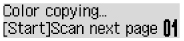
Încărcaţi originalul pe platou şi apăsaţi acelaşi buton (butonul Culoare (Color) sau butonul Negru (Black)) pe care l-aţi apăsat anterior.
 Important
Important
-
Când încărcaţi originalul pe platou, deschideţi şi închideţi uşor capacul pentru documente.
 Notă
Notă
-
Când opţiunea Calitate imprimare (Print quality) este setată la Înaltă (High), nu puteţi să adăugaţi lucrarea de copiere.
-
Când adăugaţi lucrarea de copiere, numărul de copii sau setările precum dimensiunea paginii sau tipul de suport nu pot fi modificate.
-
Dacă apăsaţi butonul Oprire (Stop) în timp ce copierea de rezervă este în curs, se afişează ecranul de selectare a metodei pentru revocarea copierii. Dacă selectaţi Revoc toate rezerv (Cancel all reserv.), apoi apăsaţi butonul OK, puteţi să revocaţi copierea tuturor datelor scanate. Dacă selectaţi Revoc ultima rezerv (Cancel last reserv.), apoi apăsaţi butonul OK, puteţi să revocaţi ultima lucrare de copiere.
-
Dacă pentru a rezerva copierea setaţi un document cu prea multe pagini, este posibil ca pe LCD să apară mesajul Memoria este plină (Memory is full). Apăsaţi butonul OK şi aşteptaţi un timp, apoi încercaţi din nou copierea.
-
Dacă în timpul scanării pe LCD apare mesajul Încercaţi din nou (Try again), apăsaţi butonul OK, apoi apăsaţi butonul Oprire (Stop) pentru revocarea copierii. După aceea, copiaţi documentele pentru care nu a fost finalizată copierea.

